|
【Android密技】免ROOT錄製手機畫面影片
Posted: 14 Jul 2015 09:18 PM PDT
以往我們在想錄製螢幕畫面時,都要先ROOT才能錄影,不過Google從5.0開始開放了螢幕錄影的權限,你從此就不用ROOT也能錄下螢幕狀況囉!
1. 由於Android 5.0只有提供第三方app螢幕錄影的API,因此需要自行安裝相關app「Lollipop Screen Recorder」。
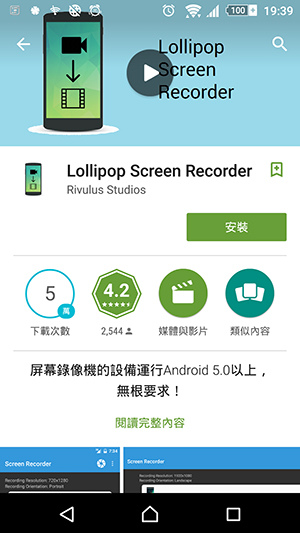
2. 設定好影片錄製的尺寸及方向,按一下 即可開始錄影,如需要從麥克風錄音的話,可勾選「Recorder Microphone Audio」,否則只會錄下手機中的音效。 即可開始錄影,如需要從麥克風錄音的話,可勾選「Recorder Microphone Audio」,否則只會錄下手機中的音效。
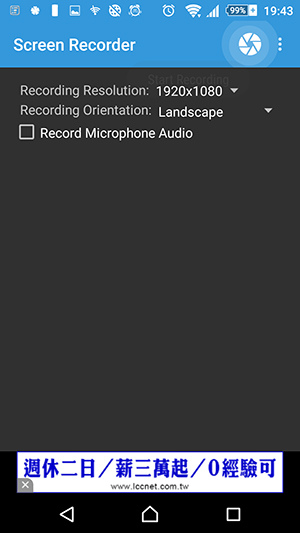
3. 跳出對話盒時按一下〔立即開始〕就會開始錄影,勾選「不要再顯示」,往後就會直接錄影不再提示。
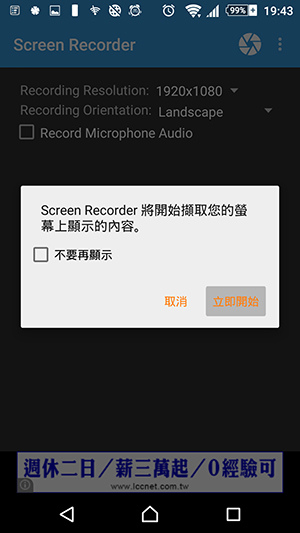
4. 在錄影時從下拉選單可以看到已錄影的秒數。
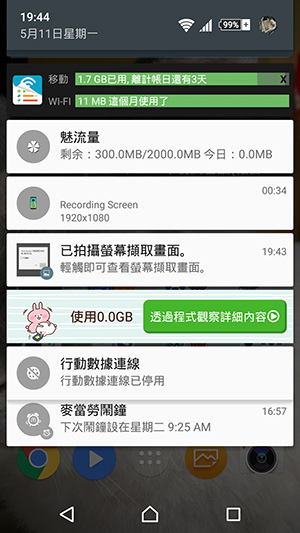
5. 再按一次 圖示就可以停止錄影囉! 圖示就可以停止錄影囉!
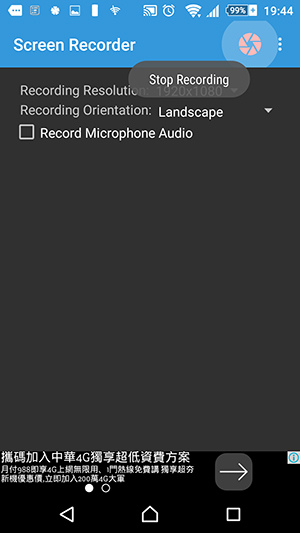
6. 錄製完成的影片會顯示在畫面中的白色欄位,其中的3個圖示從左到右依序為「播放」、「分享」、「刪除」。
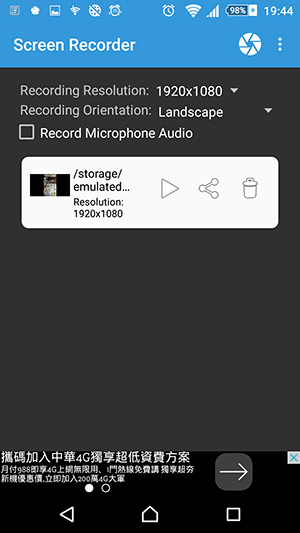
本文同步刊載於>>
Android地表最強密技超級精選
進階高手的必學招式都在這一本!
讓你的Android手機發揮200%超效實力!

 歡迎加入PCuSER密技爆料粉絲團 歡迎加入PCuSER密技爆料粉絲團
 |
|
【Android密技】CPU力不從心?2招設定提升畫面流暢度
Posted: 14 Jul 2015 09:14 PM PDT
如果你的手機不是旗艦機的話,有時候可能會覺得CPU力不從心,滑沒多久就開始頓,我們可以開啟GPU來幫助手機加速,讓畫面不再頓頓的!
1. 進入開發人員選項以後,將「視窗動畫比例」、「轉場動畫比例」、「Animator影片長度比例」三者都從原本的1改為0.5或是關閉,則可以提昇手機的流暢度。

2. 再往下拉一些,找到「強制使用GPU轉譯」並勾選,則可以連2D桌面繪圖時,都使用GPU來加速,因此可以增加滑動的流暢度。
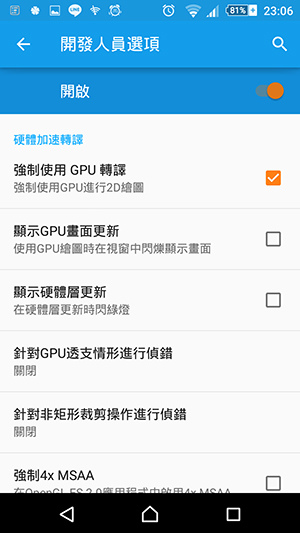
本文同步刊載於>>
Android地表最強密技超級精選
進階高手的必學招式都在這一本!
讓你的Android手機發揮200%超效實力!

 歡迎加入PCuSER密技爆料粉絲團 歡迎加入PCuSER密技爆料粉絲團
 |
|
【S6密技】別讓手機通知露了餡!必學保密措施
Posted: 14 Jul 2015 09:08 PM PDT
手機雖然是我們平常不離身的重要工具,但難免有些時候會暫時把手機放在桌上而無法隨身攜帶,這時候就不免會讓人擔心手機內的個人資訊會不小心被人偷窺,這時候其實最簡單的方法,就是設定好「安全性」,讓「鎖定螢幕」為我們的資料安全把關!
1. 進入「設定」App,在「個人」類別中點選【鎖定螢幕與安全性】,再點選【螢幕鎖定類型】。
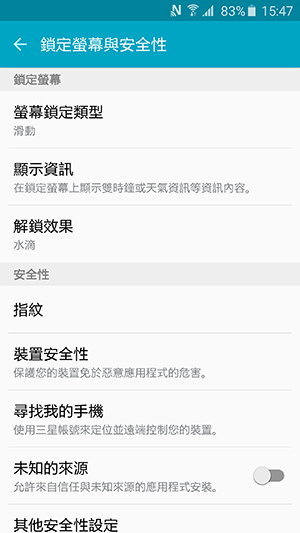
2. 共有五種鎖定方式可以選擇,我們可以依照自己的使用習慣來進行設定。
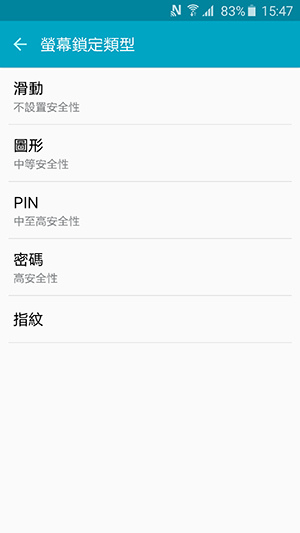
※若要兼顧便利性與安全性,可以選擇「圖形」,安全性更能提高!
3. 在設定鎖定螢幕安全性後,為了保障我們的資訊安全,我們也可以將原本鎖定螢幕上的通知訊息設定為「隱藏內容」或「不要顯示通知」。
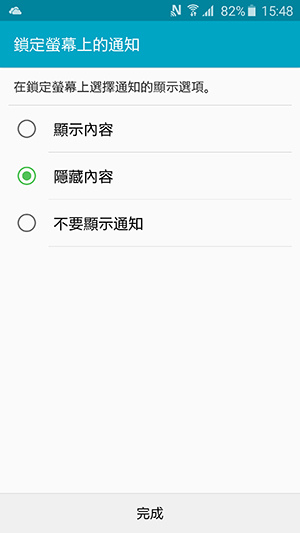
4. 設定完成後,當我們開啟手機電源時,螢幕會出現鎖定模式,而且不會出現任何洩漏祕密的訊息喔!
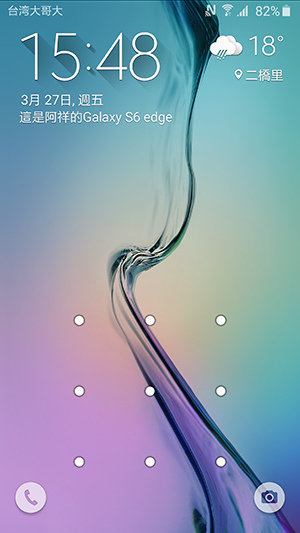
本文同步刊載於>>
Samsung GALAXY S6 & S6 edge 完全活用技法200+
比說明書更完備!
200招應用技法全圖解!

 歡迎加入PCuSER密技爆料粉絲團 歡迎加入PCuSER密技爆料粉絲團
 |
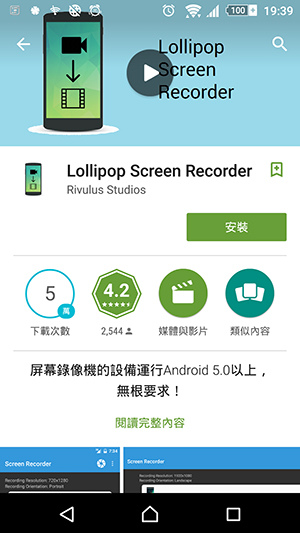
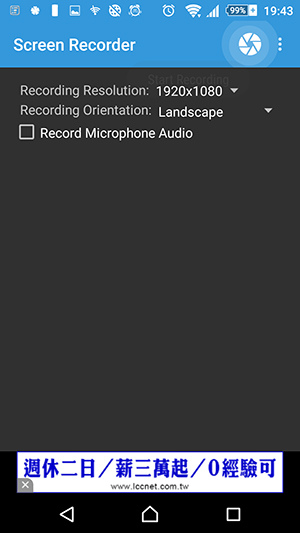
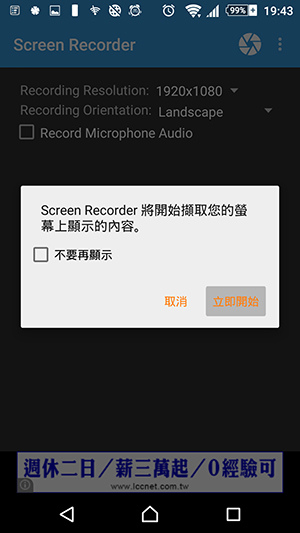
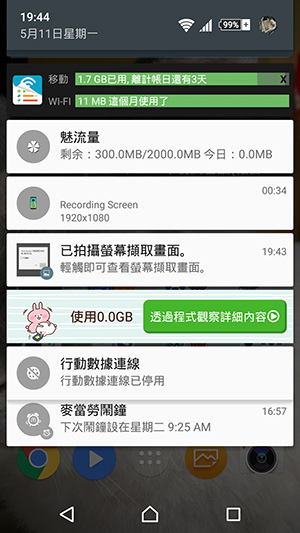
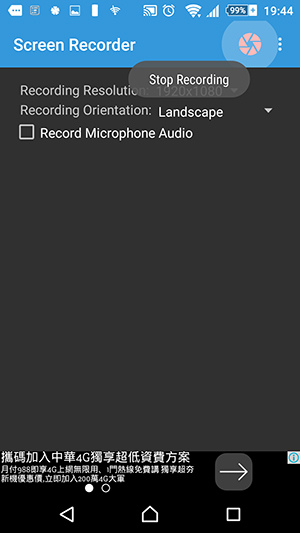
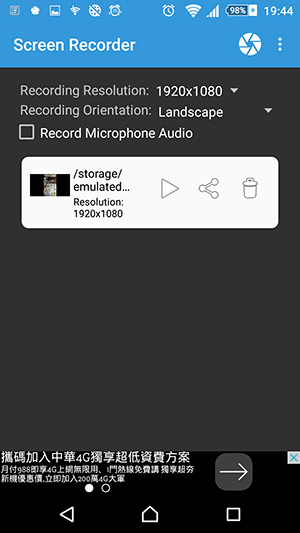



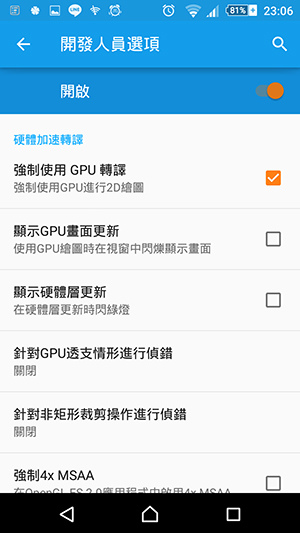

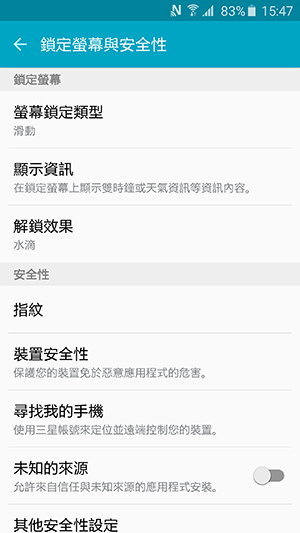
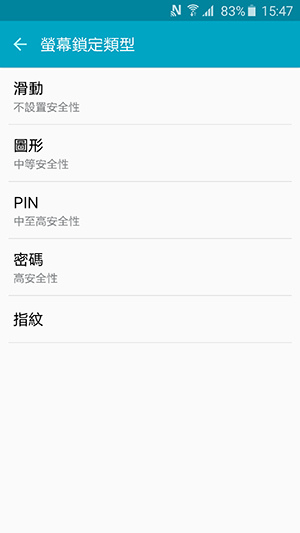
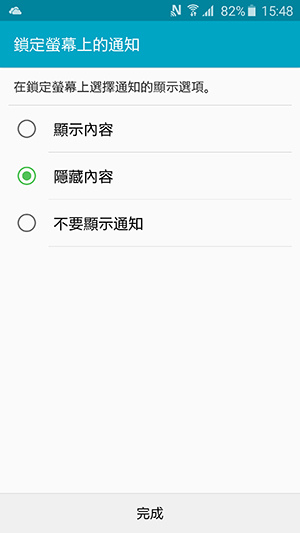
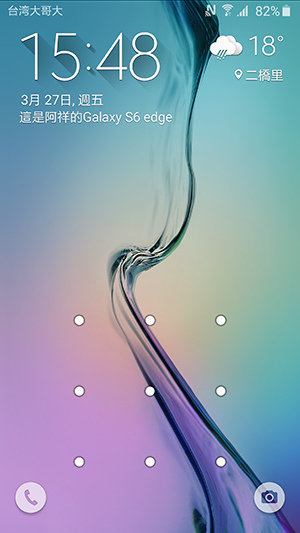




 留言列表
留言列表


